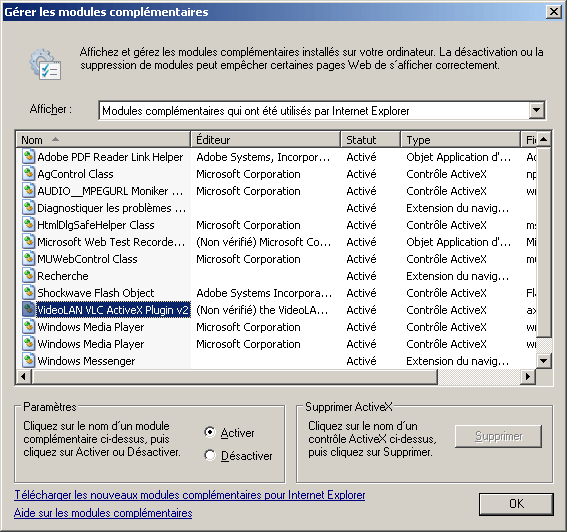Comment fait-on pour installer le plugin VLC sur Windows ?
Pour Windows :
Très important : veuillez cocher la case Mozilla/firefox plugin et ActiveX plugin : A la fin de l’installation, quittez le programme
d’installation ainsi que les navigateurs web
éventuellement ouverts pour que le plugin soit pris en
compte au
prochain lancement.
A la fin de l’installation, quittez le programme
d’installation ainsi que les navigateurs web
éventuellement ouverts pour que le plugin soit pris en
compte au
prochain lancement.
Note : Si, après l'installation sous IE, le site
demande encore à nouveau d’installer le plugin VLC
cliquez
ici
- Pour Windows 7, V11 (XP, Vista), cliquez ici (VLC 1.1.5 pour Windows 7, XP et Vista) Lors de l'installation : veuillez cocher la case Mozilla/firefox plugin et ActiveX plugin
- Pour Windows V9 (95/98/SE/Me/2000) :
- Vous pouvez installer la version similaire à XP et Vista à condition d'installer le KernelEx.
- Sinon vous pouvez installer une ancienne version de VLC : version 0.8.6i.
Très important : veuillez cocher la case Mozilla/firefox plugin et ActiveX plugin :